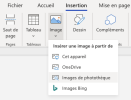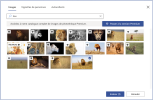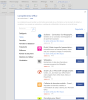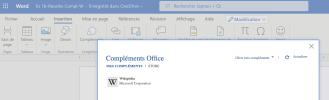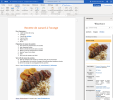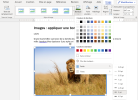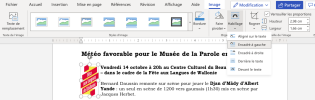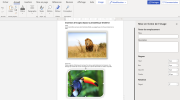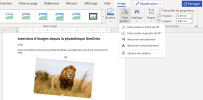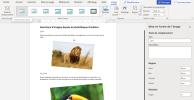Introduction
Insérer une image du pc, depuis Internet via Bing :
Insérer une image de la photothèque :
Insérer une image d'internet depuis le site Wikipédia via le groupe Compléments :
Choisir Wikipédia et cliquer sur Ajouter :
Complément Wikipédia : taper un mot-clé puis, via les onglets Section, Images ou Infobox, choisir une image et la glisser dans le texte :
Personnaliser une image via l'onglet Image et les groupes Style d'images, Organiser, et Taille de l'image) :
Habiller une image pour ajuster le texte par rapport à l'image :
Ajuster la taille de l'image via le groupe du même nom ou via le bouton Rogner :
Aligner une image via les boutons d'alignement de texte (onglet Accueil).